Ως αξιόπιστος τρόπος επικοινωνίας με άλλους, οι άνθρωποι προτιμούν να στέλνουν μηνύματα κειμένου. Είτε το τηλέφωνο είναι απενεργοποιημένο είτε εκτός υπηρεσίας, ο παραλήπτης μπορεί να λάβει μηνύματα μόλις υπάρχει το σήμα.
Όταν εργαζόμαστε με ομάδες, θα θέλαμε να επιλέξουμε ομαδικά μηνύματα αντί να στέλνουμε μηνύματα ένα προς ένα. Για παράδειγμα, μπορείτε απλώς να προετοιμάσετε ένα απλό ομαδικό μήνυμα κειμένου και να το μεταφέρετε σε όλη την οικογένεια, τους φίλους ή τους συναδέλφους σας όταν θέλετε να κάνετε πάρτι. Αφού ενεργοποιήσετε τη λειτουργία ομαδικών μηνυμάτων, θα διαπιστώσετε ότι η αποστολή ομαδικών μηνυμάτων κειμένου είναι πραγματικά ο καλύτερος και πιο αποτελεσματικός τρόπος για iPhone και Android Phone;
Πώς να στείλετε ομαδικά μηνύματα σε iPhone και Android smartphone;
Υπάρχει κάποια ευέλικτη και αξιόπιστη εφαρμογή ομαδικών μηνυμάτων;
Τότε πρέπει να διαβάσετε αυτό το άρθρο.
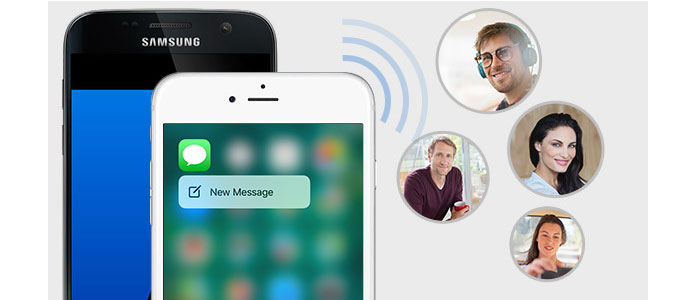
1Μεταβείτε στην εφαρμογή "Μηνύματα" στο iPhone και επιλέξτε "Σύνθεση νέου μηνύματος" στην επάνω δεξιά γωνία.
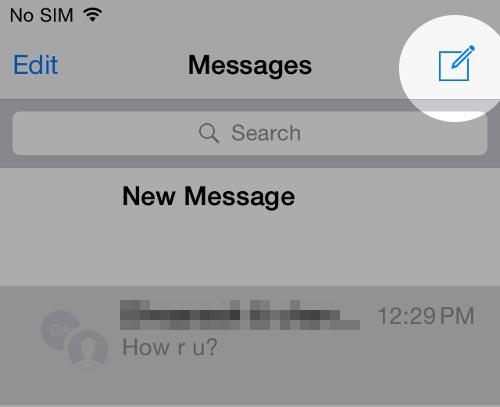
2Τώρα εντοπίστε και πληκτρολογήστε το αριθμοί τηλεφώνου ομάδας ή το αναγνωριστικό email του μέλους της ομάδας στόχου με το οποίο θέλετε να στείλετε μήνυμα.
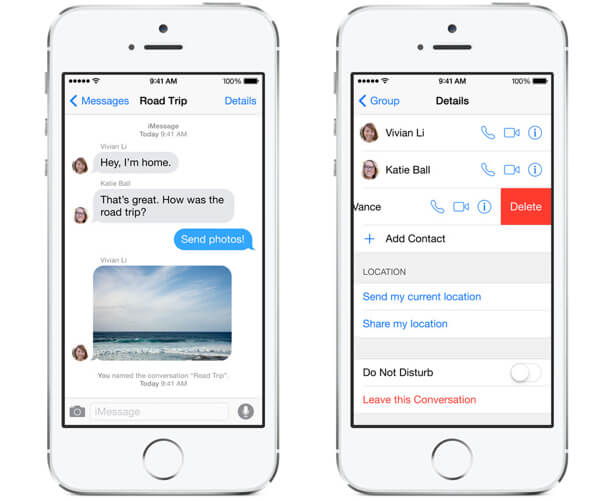
3Πληκτρολογήστε αυτό που θέλετε στο πλαίσιο ανταλλαγής μηνυμάτων και μετά πατήστε "Αποστολή".
Αυτό έγινε. Το μήνυμα κειμένου της ομάδας έχει σταλεί σε όλα τα μέλη της ομάδας. Σύντομα θα λάβετε περισσότερα από ένα μήνυμα και η απάντηση από τον παραλήπτη θα εμφανιστεί στο νήμα.
Ο δεύτερος τρόπος αποστολής ομαδικών μηνυμάτων σας χρειάζεται λήψη επαφών από το iCloud και δημιουργήστε τις ομαδικές επαφές για να στείλετε τα μηνύματα.
1Επίσκεψη icloud.comκαι συνδεθείτε στο iCloud με το Apple ID και τον κωδικό πρόσβασής σας. Κάντε κλικ στο "Επαφές".

2Στη συνέχεια, επιλέξτε την επιλογή "Plus" στην κάτω αριστερή γωνία. Επιλέξτε "Νέα ομάδα".
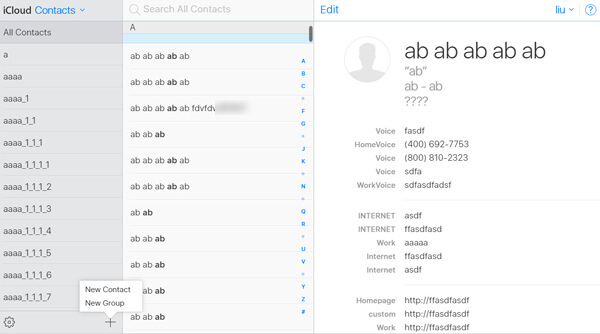
3Εισαγάγετε ένα όνομα επαφής, κάντε κλικ έξω από το παράθυρο και το όνομα θα αποθηκευτεί. Επαναλάβετε αυτήν την ενέργεια και, στη συνέχεια, κάντε κλικ στην ομάδα Όλες οι επαφές. Σύρετε τα ονόματα των επαφών και, στη συνέχεια, ρίξτε τα πάνω στη νέα ομάδα επαφών.
4Επαναλάβετε το Βήμα 3 προσθέστε επαφή στη νέα ομάδα. Με αυτόν τον τρόπο, μπορείτε να δημιουργήσετε πολλές ομάδες για ομαδικά μηνύματα. Τώρα ξεκινήστε την εφαρμογή Επαφές στο iphone και θα εμφανιστεί η νέα ομάδα. Αποστολή ομαδικού μηνύματος τώρα.
1Πατήστε "Επαφές" σε τηλέφωνο Android. Κάντε κλικ στην καρτέλα Ομάδες. Διαφορετικά τηλέφωνα Android ενδέχεται να έχουν διαφορετική επιλογή "Ομάδα".
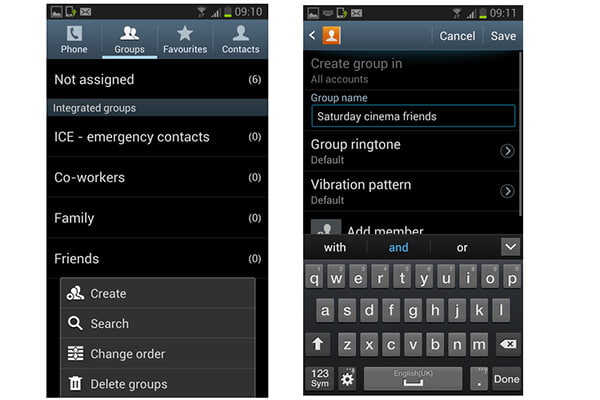
2Εισαγάγετε ένα όνομα ομάδας για περαιτέρω χρήση. Πατήστε "Αποθήκευση" όταν τελειώσει.
3Πατήστε στη νέα ομάδα και προσθέστε νέο μέλος της ομάδας. Πρέπει να απαριθμήσετε ένα μέλος ομάδας επαφής.
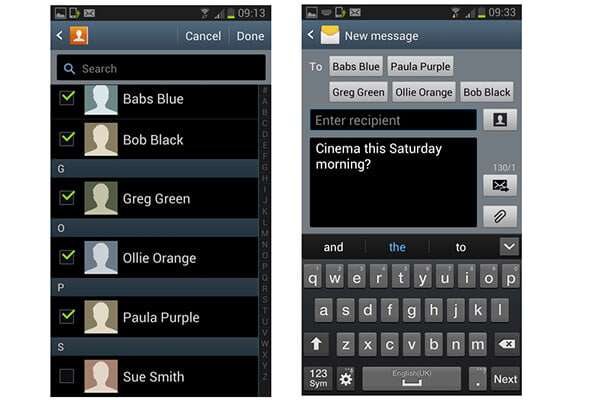
4Η ομάδα σας έχει δημιουργηθεί. Ομαδικά μηνύματα στο Android τώρα. Μεταβείτε στην εφαρμογή "Μηνύματα", επιλέξτε την ομάδα για να στείλετε το μήνυμα.
| Όχι. | Πρόγραμμα | Screenshot | ΥΠΕΡ | ΚΑΤΑ |
|---|---|---|---|---|
| 1 |
BBM |
 |
|
|
| 2 |
|
 |
|
|
| 3 | 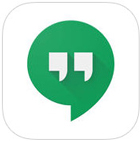 |
|
|
|
| 4 | 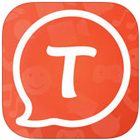 |
|
|
|
| 5 |
GroupMe |
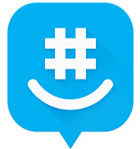 |
|
|
Σε αυτό το άρθρο, σας παρουσιάζουμε κυρίως τον τρόπο αποστολής ομαδικών μηνυμάτων σε iPhone / Android τηλέφωνο καθώς και λίστα 5 καλύτερων εφαρμογών ομαδικών μηνυμάτων. Ελπίζω αυτό το άρθρο να σας βοηθήσει να ζήσετε τη χαρά των ομαδικών μηνυμάτων και να ζωντανέψετε την εικονική επικοινωνία με άλλους!
Όταν λάβετε τα ομαδικά μηνύματα και τα διαγράψετε κατά λάθος, τότε μπορείτε να διαβάσετε αυτήν την ανάρτηση ανακτήστε μηνύματα κειμένου iPhone.